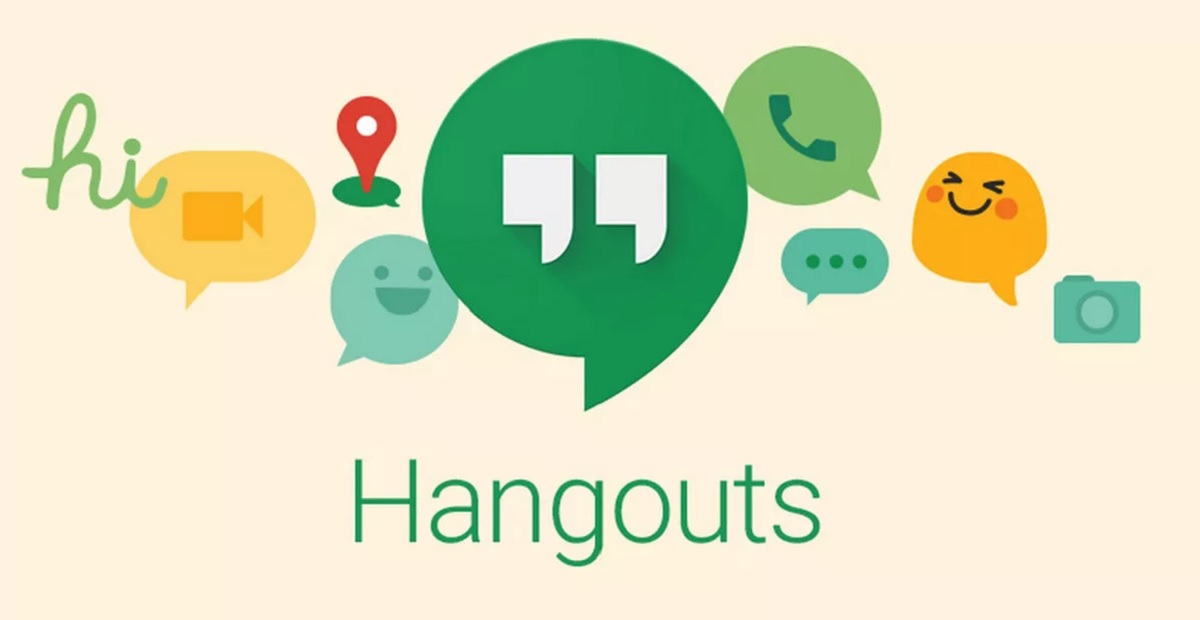
¿Cuántas videconferencias llevas ya hechas desde que empezó el confinamiento? Las llamadas de vídeo entre familiares y amigos se han convertido en nuestro pan de cada día. También para los que teletrabajan, que desde hace tres semanas se conectan con sus compañeros de trabajo, jefes y colaboradores a través de la pantalla. Es lo que dictan las órdenes del confinamiento.
Pero, ¿qué herramientas utilizas para hacer videoconferencias? ¿Usas WhatsApp o prefieres el clásico Skype? ¿Has probado con el servicio de chat de Google? Hangouts es una buena opción a la hora de hacer videollamadas, porque para empezar, puedes hacerlas con más personas que con WhatsApp, por ejemplo.
Si todavía no lo has probado o no conoces todos sus trucos, te recomendamos echar un vistazo a este listado. Te proporcionamos siete consejos prácticos con los que hacer que todas tus videoconferencias salgan bien.
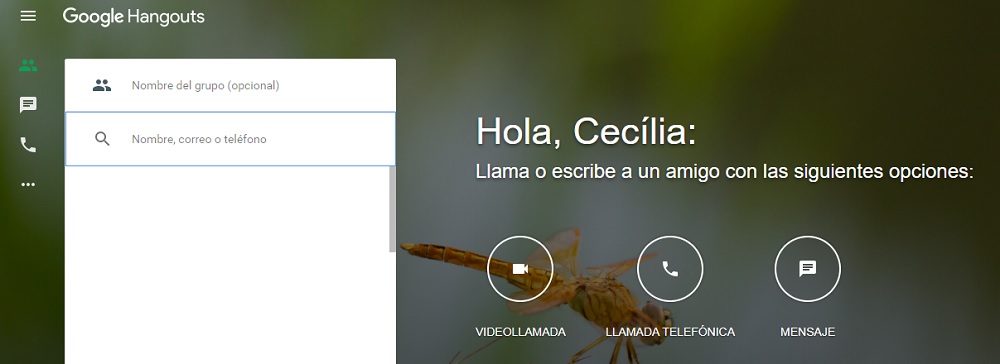
Crea grupos para las personas con las que contactas más a menudo
Si sueles hablar siempre con las mismas personas, sería bueno que crearas un grupo o círculo con ellas. En este caso, lo que puedes hacer es crear un grupo de personas. Es lo que se denomina una conversación. De este modo, todos estaréis dentro y no será necesario volver a crear esa conversación cada vez que decidáis conectaros.
Solo tienes que darle al botón de crear una conversación nueva (Nuevo grupo) para ponerle un nombre y luego ir añadiendo a todos los integrantes. Luego puedes ir añadiendo nombres, números de teléfono o correos electrónicos de cada una de las personas. A partir de ahí, pulsar sobre Videollamada para empezar.
Si quieres que puedan unirse mediante enlace, crea primero el grupo. Luego, desde la sección de Opciones (tres puntitos verticales) podrás activar Unirse mediante enlace. Solo copia el enlace y compártelo con quien quieras.
Gestiona el sonido de cada participante desde la sala de control
En una videoconferencia de Hangouts pueden participar, como máximo, 10 personas. Puedes imaginarte que si la cosa no está controlada, todo puede acabar en desmadre. Sobre todo si tu padre tiene el volumen de la tele a tope mientras habláis.
Hay una opción que se activa una vez se ha puesto en marcha la conversación, que sirve para controlar el sonido de cada participante. Pon el cursor encima de cada uno de ellos y aparecerá el icono del volumen, que podrás regular a tu antojo. Ten en cuenta que si lo silencias, tú ya no podrás volver a activarlo por razones de privacidad. Será el participante el que tenga que volver a activarlo de nuevo.
Configura eventos para invitar a tus contactos con antelación
¿Los domingos a las cinco de la tarde es una buena hora para todos? Bueno, puedes incluir esta cita en el calendario para que todo el mundo esté al tanto de cuándo se producirá la esperada videoconferencia. En este caso lo que debes hacer es crear un evento que incluya una videollamada.
Todo lo que tienes que hacer es acceder a Google Calendar, crear un evento e incluir a todos los invitados. Se añadirá automáticamente un enlace a la videollamada y un número de acceso. Guarda y envía las invitaciones.
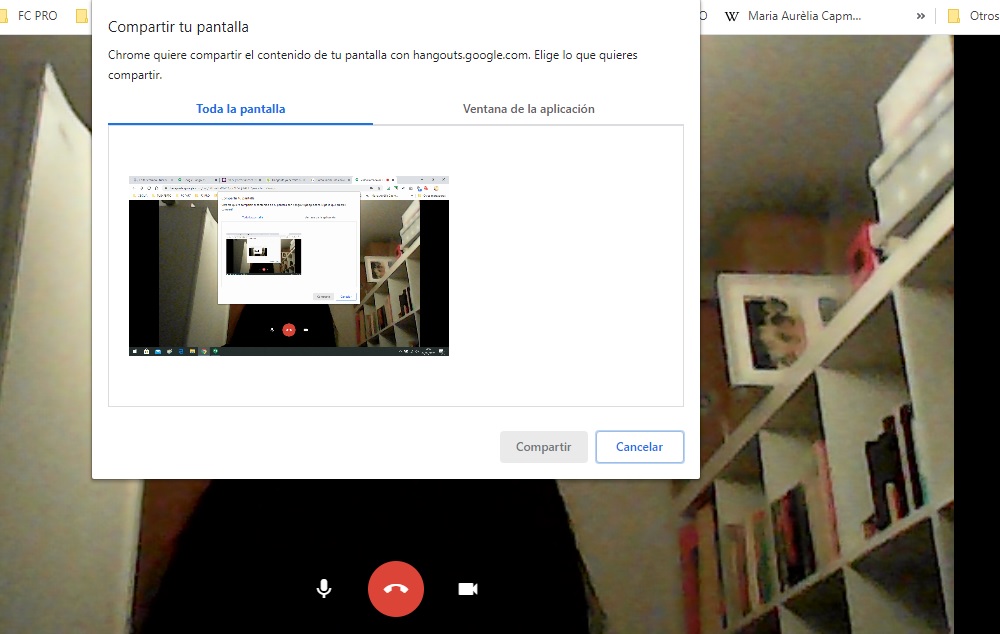
Aprende a compartir la pantalla
Compartir pantalla es tan útil como sencillo, aunque no lo creas. Si no lo has hecho nunca, te diremos que esta es una opción que ya viene integrada en la aplicación de Hangouts. Así que no será necesario que hagas nada raro. Simplemente pon en marcha la videollamada y cuando estés dentro, pulsa sobre el botón de Opciones (son los tres puntitos verticales que están en la esquina superior derecha). Dale a la opción Compartir pantalla.
A continuación, podrás elegir si quieres compartir la pantalla entera o si quieres solo la ventana de la aplicación que tengas abierta en tu ordenador. Selecciona desde aquí la opción que prefieres. Cuando quieras puedes pulsar sobre Dejar de compartir (botón que tendrás accesible en todo momento). Esta opción de compartir pantalla te vendrá fenomenal si la videoconferencia que haces es de trabajo o si, aun siendo familiar, necesitas mostrarle cómo funciona algo del ordenador a tu madre o a tu padre.
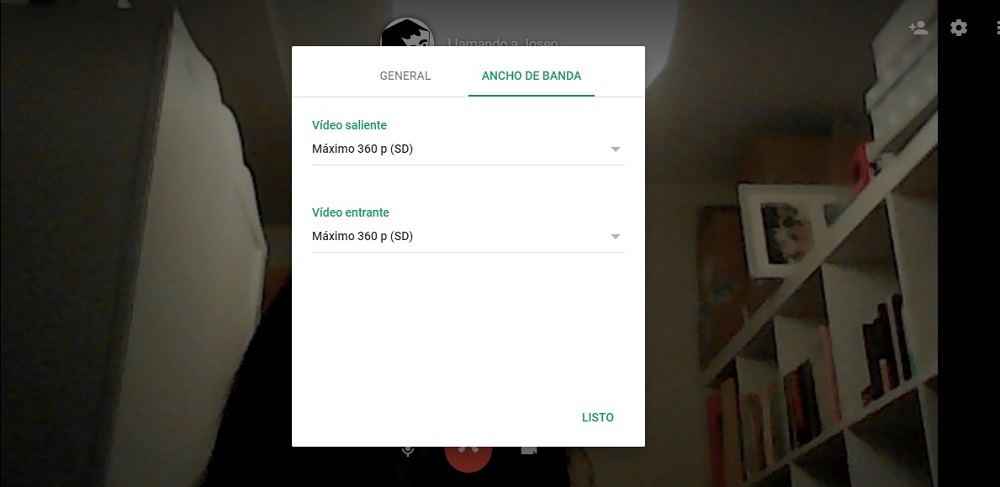
Limita el ancho de banda empleado
Es muy posible que la videoconferencia monopolice el ancho de banda y no puedas seguir navegando con normalidad por ciertas páginas o no puedan hacerlo el resto de miembros de la familia. En este caso, lo que puedes hacer es limitar el ancho de banda. Con la videollamada en marcha, sitúate sobre la rueda dentada de configuración y elige un ancho de banda inferior para aliviar la congestión en tu conexión.
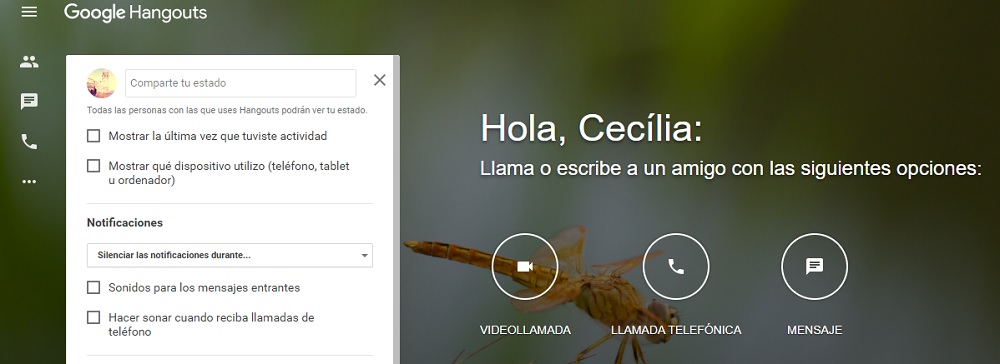
Informa a tus contactos de lo que haces
Que estemos en casa no significa que siempre estemos cien por cien disponibles para hablar con los demás. A veces estamos trabajando, viendo una película, leyendo o haciendo cualquier otra cosa que no merezca ser interrumpida. Sea como sea, puedes informar a tus contactos de lo que haces automáticamente, con lo que te evitarás justificarte una y otra vez.
Accede a Hangouts y pulsa sobre el icono de la hamburguesa, situado en la parte superior izquierda de la pantalla. Aquí verás que puedes compartir tu estado (escribe algo aquí). De este modo, si estás ocupado quedará claro antes de que se atrevan a llamarte. También puedes elegir si quieres mostrar la última hora de actividad o qué dispositivo utilizas.
Evita las molestias
Es cierto que, para lo que muchos se ha convertido en una ventaja, para otros está siendo una verdadera pesadilla. Todas las videollamadas que no habías hecho en tu vida se están materializando estos días. Y no es extraño recibir un montón de peticiones para verte las caras con todo el mundo a cualquier hora del día. Para minimizar esta molestia, lo que puedes hacer es silenciar las notificaciones.
Recibirás igualmente las videollamadas, pero no sonarán. Puedes elegir silenciarlas durante una hora, pero también durante tres días o incluso una semana. Esta opción también está disponible desde la sección de configuración, pulsando sobre el icono de hamburguesa del extremo superior izquierdo de la pantalla.




